《剪映》加字幕和配音方法一览,剪映是一款深受用户喜爱的高效视频编辑工具,其内置的功能体系异常丰富且多元,用户不仅可以利用它实现对视频内容的精细化编辑,还能够便捷地为视频添加字幕及配音等元素。为了帮助大家熟练掌握这一操作技能,现在就热烈邀请各位一同来深入学习如何在剪映中进行字幕与配音的具体设置步骤吧。
1、首先打开剪映软件,进入到剪映首页之后我们可以在剪辑的页面中看到有一键成片、图文成片、拍摄、AI作图等功能,在这里我们点击下方的【开始创作】;
2、然后会来到上传素材的页面中,在这里我们可以选择上传视频、图片、实况等不容的内容,我们勾选上素材之后点击右下角的【添加】;
3、接着在编辑素材的页面中我们在下方的剪辑、音频、文本、贴纸等、功能中点击【文本】工具;
4、进入到文本工具的页面中可以看到会有智能包装、智能文案、新建文本等功能,点击【新建文本】后输入文字保存下来;
4、保存成功之后,在页面的下方会看到有删除、数字人、文本朗读、多选等工具,在该页面中我们点击【文本朗读】;
5、最后点击过后在在选择音色的页面中有多种不同的音色供大家来选择,在这里我们选择好音色之后点击【对号图标】即可;
剪映原视频声音在哪里调 剪映视频声音设置方法分享,感兴趣的小伙伴不要错过,赶快来看一下吧!
1、打开剪映,点击开始创作
2、选中一段视频开始制作
3、选中视频点击音量
4、滑动进度栏即可调节音量大小。
以上就是小编整理的剪映原视频声音在哪里调 剪映视频声音设置方法分享的全部内容,想要了解更多的手机游戏攻略或者软件教程,可以关注本站,每天都会实时更新一些有价值的内容,希望大家喜欢。
《剪映》的无限穿越特效是非常酷炫的转场效果,既可以从照片内部穿越转场,还可以从外面穿越回来,那么《剪映》无限穿越特效怎么设置呢?下面小编就给大家带来了《剪映》无限穿越特效的设置方法介绍,希望能帮助到你。
1、打开剪映,点击开始创作。
2、导入照片素材,点击素材与素材之间的空白处。
3、选择无限穿越I或者无限穿越II即可,一个是往照片里面穿越的特效,另一个是往照片外面穿越的特效,您可以自由选择。
剪映防抖功能在哪里 剪映防抖功能位置一览,赶快一起来看看吧。
1.首先打开剪映软件进入到首页之后点击【开始创作】;
2.然后在该页面中选择素材后点击右下角的【添加】;
3.在编辑的页面中点击【视频轨道】后就可以找到【防抖】功能了。
以上就是小编整理的剪映防抖功能在哪里 剪映防抖功能位置一览的全部内容,想要了解更多的手机游戏攻略或者软件教程,可以关注本站,每天都会实时更新一些有价值的内容,希望大家喜欢。
平台:安卓
类型:摄影美学
版本:v5.7.1
大小:48.10MB
更新:2024-09-09
标签: 美化 图像编辑 极光奖 剪辑
网络通讯
42.70MB
媒体音乐
34.24MB
时尚购物
34.09MB
金融理财
46.43MB
小说阅读
69.30MB
成长教育
111.39MB
住宿驿站
27.77MB
41.54MB
摄影美学
41.66MB
棋牌扑克
211.83MB
角色扮演
268.20MB
休闲益智
45.91MB
145.30MB
73.84MB
141.71MB
传奇三国
201.42MB
85.64MB
战争塔防
68.28MB
渝ICP备20008086号-39 违法和不良信息举报/未成年人举报:linglingyihcn@163.com
CopyRight©2003-2018 违法和不良信息举报(12377) All Right Reserved
《剪映》加字幕和配音方法一览
《剪映》加字幕和配音方法一览,剪映是一款深受用户喜爱的高效视频编辑工具,其内置的功能体系异常丰富且多元,用户不仅可以利用它实现对视频内容的精细化编辑,还能够便捷地为视频添加字幕及配音等元素。为了帮助大家熟练掌握这一操作技能,现在就热烈邀请各位一同来深入学习如何在剪映中进行字幕与配音的具体设置步骤吧。
1、首先打开剪映软件,进入到剪映首页之后我们可以在剪辑的页面中看到有一键成片、图文成片、拍摄、AI作图等功能,在这里我们点击下方的【开始创作】;
2、然后会来到上传素材的页面中,在这里我们可以选择上传视频、图片、实况等不容的内容,我们勾选上素材之后点击右下角的【添加】;
3、接着在编辑素材的页面中我们在下方的剪辑、音频、文本、贴纸等、功能中点击【文本】工具;
4、进入到文本工具的页面中可以看到会有智能包装、智能文案、新建文本等功能,点击【新建文本】后输入文字保存下来;
4、保存成功之后,在页面的下方会看到有删除、数字人、文本朗读、多选等工具,在该页面中我们点击【文本朗读】;
5、最后点击过后在在选择音色的页面中有多种不同的音色供大家来选择,在这里我们选择好音色之后点击【对号图标】即可;
剪映原视频声音在哪里调 剪映视频声音设置方法分享
剪映原视频声音在哪里调 剪映视频声音设置方法分享,感兴趣的小伙伴不要错过,赶快来看一下吧!
1、打开剪映,点击开始创作
2、选中一段视频开始制作
3、选中视频点击音量
4、滑动进度栏即可调节音量大小。
以上就是小编整理的剪映原视频声音在哪里调 剪映视频声音设置方法分享的全部内容,想要了解更多的手机游戏攻略或者软件教程,可以关注本站,每天都会实时更新一些有价值的内容,希望大家喜欢。
《剪映》无限穿越特效怎么设置?
《剪映》的无限穿越特效是非常酷炫的转场效果,既可以从照片内部穿越转场,还可以从外面穿越回来,那么《剪映》无限穿越特效怎么设置呢?下面小编就给大家带来了《剪映》无限穿越特效的设置方法介绍,希望能帮助到你。
剪映无限穿越特效设置方法:
1、打开剪映,点击开始创作。
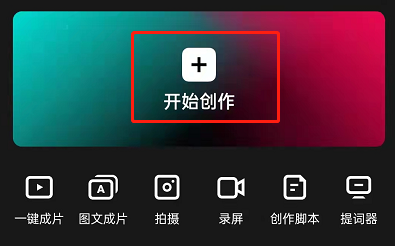
2、导入照片素材,点击素材与素材之间的空白处。

3、选择无限穿越I或者无限穿越II即可,一个是往照片里面穿越的特效,另一个是往照片外面穿越的特效,您可以自由选择。
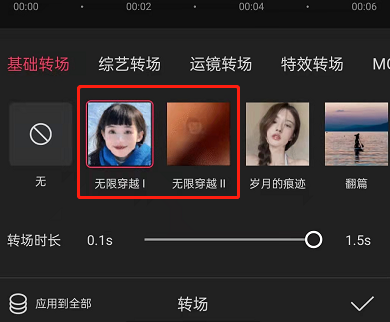
剪映防抖功能在哪里 剪映防抖功能位置一览
剪映防抖功能在哪里 剪映防抖功能位置一览,赶快一起来看看吧。
1.首先打开剪映软件进入到首页之后点击【开始创作】;
2.然后在该页面中选择素材后点击右下角的【添加】;
3.在编辑的页面中点击【视频轨道】后就可以找到【防抖】功能了。
以上就是小编整理的剪映防抖功能在哪里 剪映防抖功能位置一览的全部内容,想要了解更多的手机游戏攻略或者软件教程,可以关注本站,每天都会实时更新一些有价值的内容,希望大家喜欢。
平台:安卓
类型:摄影美学
版本:v5.7.1
大小:48.10MB
更新:2024-09-09
标签: 美化 图像编辑 极光奖 剪辑
网络通讯
42.70MB
媒体音乐
34.24MB
时尚购物
34.09MB
金融理财
46.43MB
小说阅读
69.30MB
成长教育
111.39MB
住宿驿站
27.77MB
成长教育
41.54MB
摄影美学
41.66MB
棋牌扑克
211.83MB
角色扮演
268.20MB
休闲益智
45.91MB
棋牌扑克
145.30MB
休闲益智
73.84MB
角色扮演
141.71MB
传奇三国
201.42MB
棋牌扑克
85.64MB
战争塔防
68.28MB